Outlook-Tipp: Fügen Sie einen neuen Kontakt direkt aus einer Nachricht hinzu
Manchmal erhalten Sie eine Nachricht von einem neuen Kontakt, der noch nicht in Ihren Outlook-Kontakten enthalten ist. Es ist einfach, die Absenderinformationen direkt aus der gesendeten Nachricht hinzuzufügen.
Neuen Outlook 2013-Kontakt hinzufügen
Wenn Sie eine Nachricht von einem neuen Kontakt erhalten, klicken Sie einfach mit der rechten Maustaste auf dessen Namen im Lesebereich und wählen Sie "Zu Outlook-Kontakten hinzufügen".

Ein Fenster mit der E-Mail-Adresse wird geöffnetVon hier aus können Sie alle zusätzlichen Informationen hinzufügen, die Sie für sie benötigen, und auf Speichern klicken. Sie können die zweite E-Mail-Adresse, die Arbeits- oder Privatadresse, die Telefonnummer, das IM-Handle, den Geburtstag und alle zusätzlichen Notizen eingeben, die Sie benötigen.
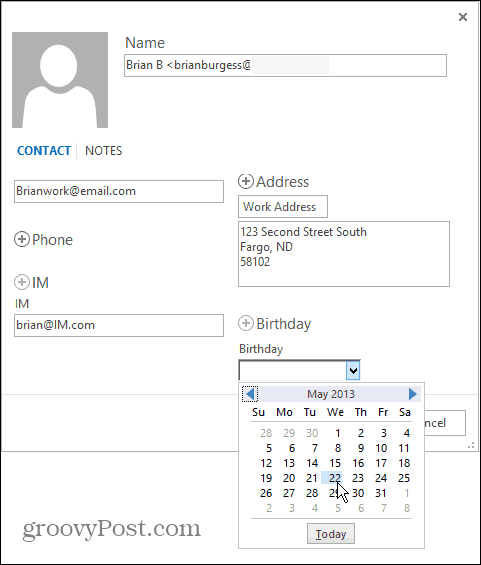
Sie können dasselbe in Outlook 2007 und 2010 tun, aber der Prozess in Outlook 2013 und 365 ist eine viel sauberere und flüssigere Erfahrung.
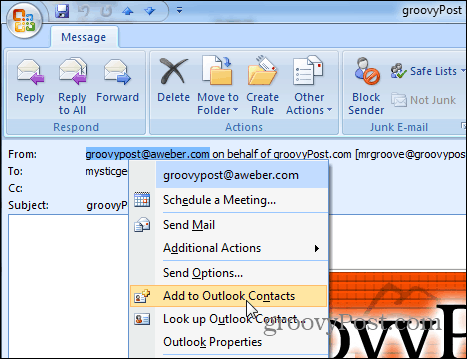
Wenn Sie mehrere Kontakte haben und Ihre Liste überfüllt ist, erfahren Sie, wie Sie mehrere Kontakte in Outlook 2013 zusammenführen können.

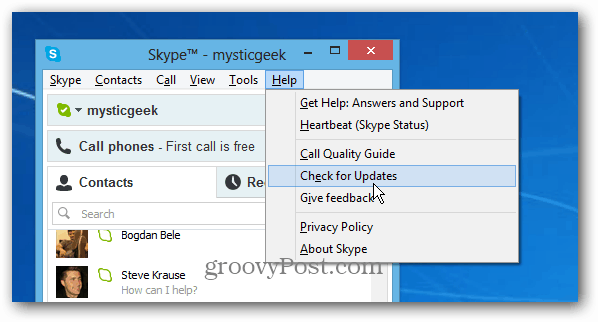



![Einfache Zuordnung von Anweisungen zu einem Outlook 2007-Kontakt [How-To]](/images/microsoft/easily-map-out-directions-to-an-outlook-2007-contact-how-to.png)




Hinterlasse einen Kommentar